- Ако звукът не работи на вашия лаптоп HP Envy, това със сигурност ще повлияе на вашето преживяване като цяло и е наложително да разрешите проблема.
- За да го поправите, можете да опитате да стартирате вградения инструмент за отстраняване на неизправности, да актуализирате драйвера, наред с другите методи, изброени тук.
- Освен това разберете какво да направите, ако USB портът не работи в HP Envy.

хИНСТАЛИРАЙТЕ, КАТО ЩРАКНЕТЕ ВЪРХУ ФАЙЛА ЗА ИЗТЕГЛЯНЕ
Този софтуер ще поправи често срещани компютърни грешки, ще ви предпази от загуба на файлове, злонамерен софтуер, хардуерна повреда и ще оптимизира вашия компютър за максимална производителност. Отстранете проблеми с компютъра и премахнете вирусите сега в 3 лесни стъпки:
- Изтеглете Restoro PC Repair Tool който идва с патентовани технологии (наличен патент тук).
- Щракнете върху Започни сканиране за да намерите проблеми с Windows, които биха могли да причинят проблеми с компютъра.
- Щракнете върху Поправи всичко за да коригирате проблеми, засягащи сигурността и производителността на вашия компютър
- Restoro е изтеглен от 0 читатели този месец.
Проблеми с аудио входа и изхода са често срещани при компютрите, но обикновено са лесно поправими. С правилния подход можете да стартирате нещата за нула време. В това ръководство ще ви кажем какво да правите, когато звукът на HP Envy x360 не работи.
Проблемът обикновено възниква поради неправилно конфигурирани настройки, остарял драйвер, конфликтни приложения, наред с други проблеми. Въпреки това, идентифицирането на основната причина е истинското предизвикателство тук.
Така че, най-добре е да изпълните методите, изброени по-долу в същата последователност, за да коригирате проблема със звука на HP Envy x360, който не работи.
Какво да правя, когато звукът не работи на HP Envy x360?
1. Стартирайте инструмента за отстраняване на неизправности при възпроизвеждане на аудио
- Натиснете Windows + аз за стартиране Настройки, и щракнете върху Отстраняване на неизправности опция вдясно в Система раздел.
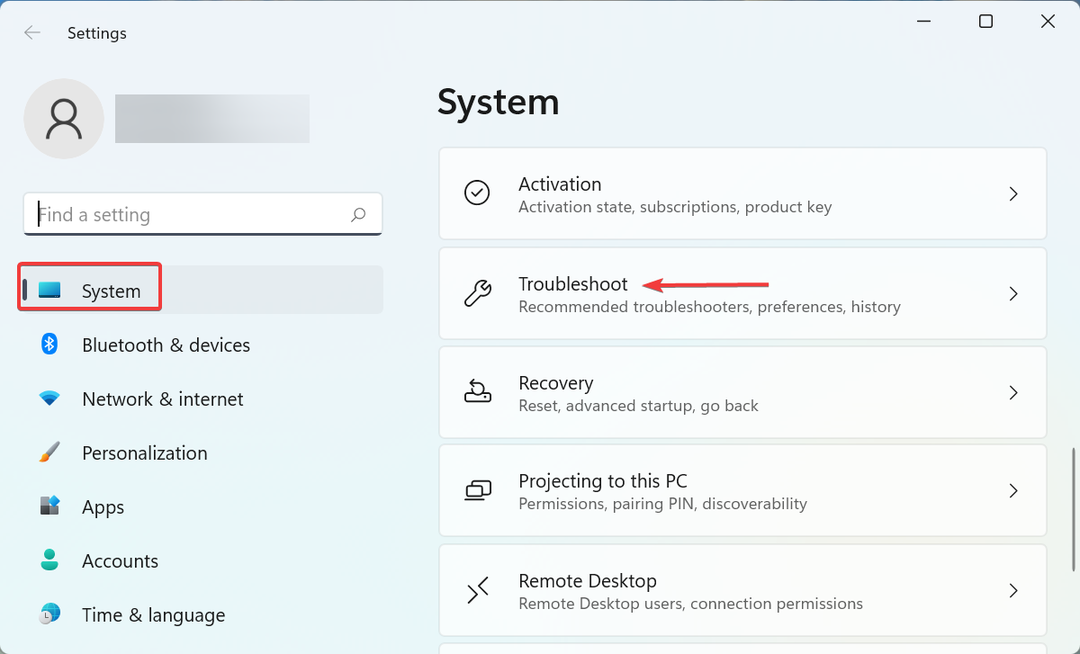
- След това щракнете върху Други средства за отстраняване на неизправности за да видите всички налични опции.
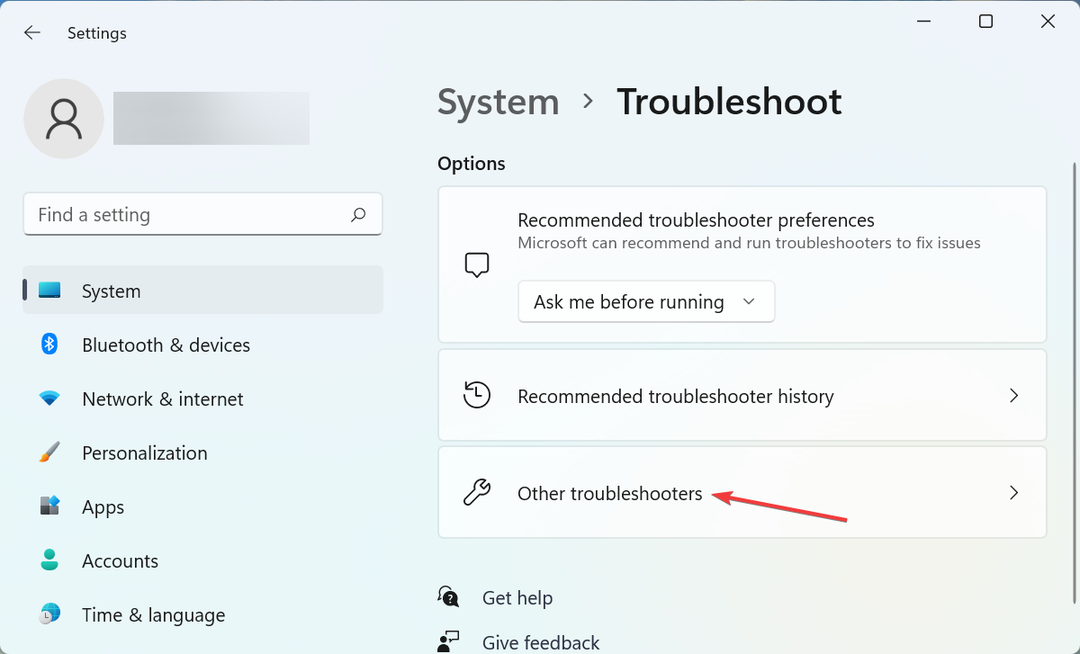
- Сега намерете Възпроизвеждане на аудио инструмент за отстраняване на неизправности и след това щракнете върху Бягай бутон до него.
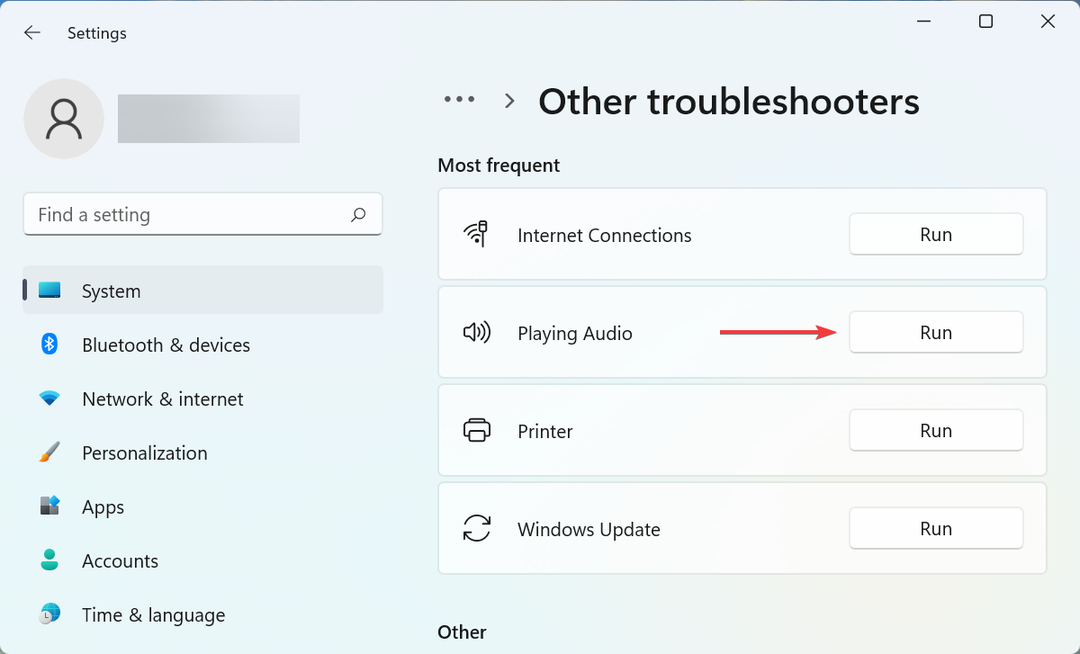
Вградените инструменти за отстраняване на неизправности са доста ефективни при премахването на повечето проблеми, водещи до това, че звукът не работи в HP Envy x360. Така че, най-добре е първо да опитате да стартирате инструмента за отстраняване на неизправности и след това да преминете към другите методи, ако не работи.
- Как да направите екранна снимка на HP Envy x360
- Лаптопът на HP не се свързва с Wi-Fi на Windows 10/11
- Няма звук в Windows 11? Опитайте тези корекции сега
- Поправка: Пукане на звука и изкривяване на звука на Windows 11
2. Актуализирайте драйвера на звука
- Натиснете Windows + С за стартиране на Търсене меню, въведете Диспечер на устройства в текстовото поле и щракнете върху съответния резултат от търсенето.
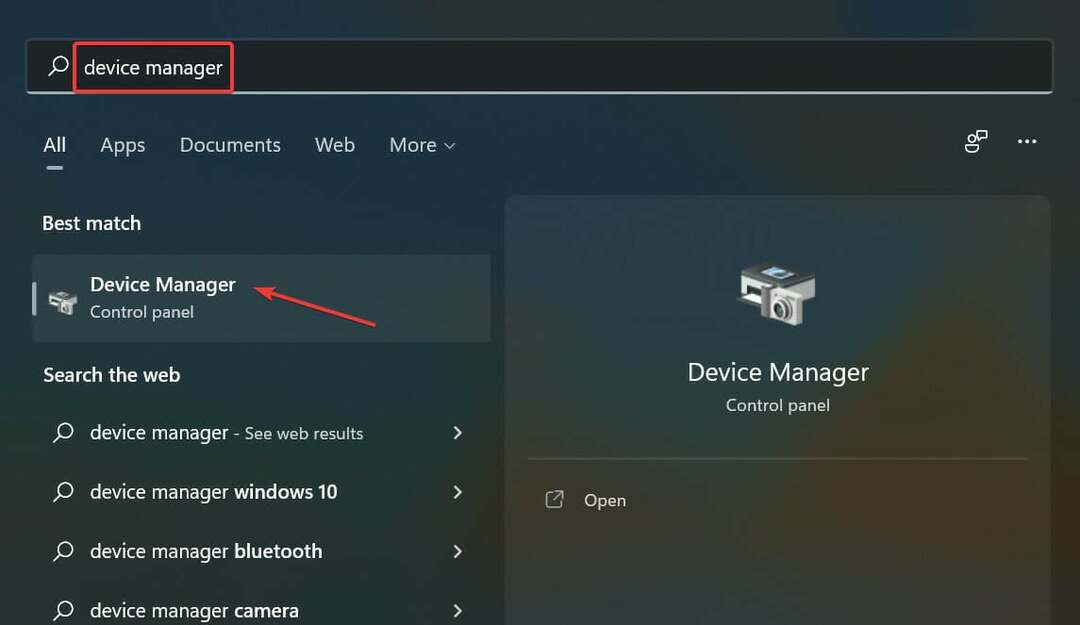
- Щракнете двукратно върху Контролери за звук, видео и игри вход, за да разширите и прегледате устройствата под него.
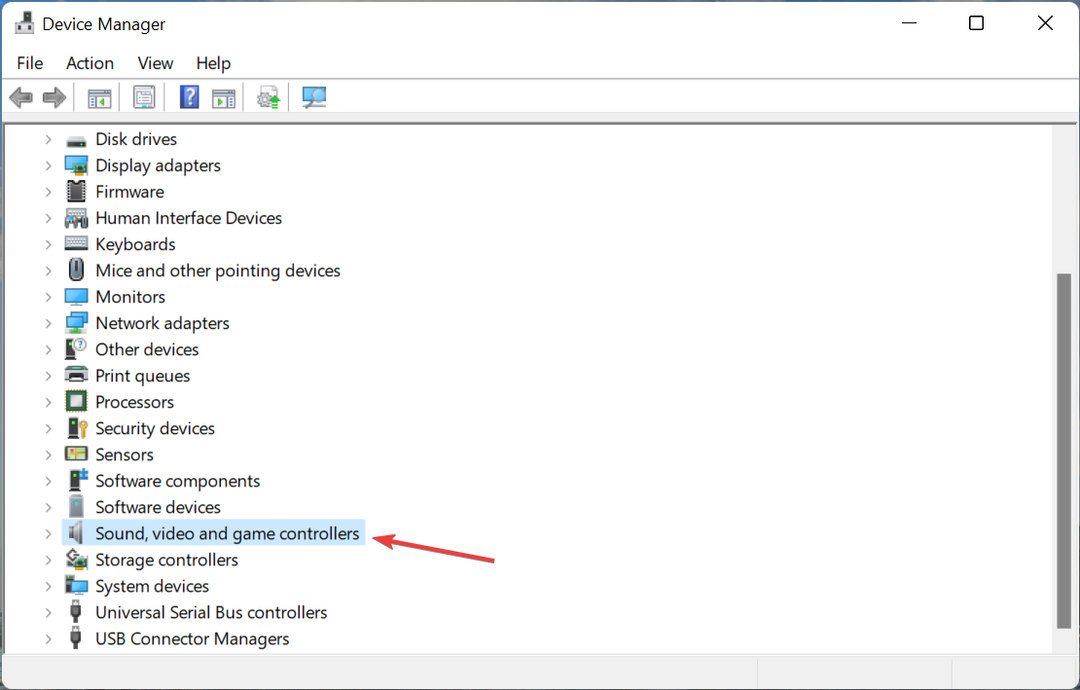
- Щракнете с десния бутон върху Realtek аудио и изберете Актуализирайте драйвера от контекстното меню.
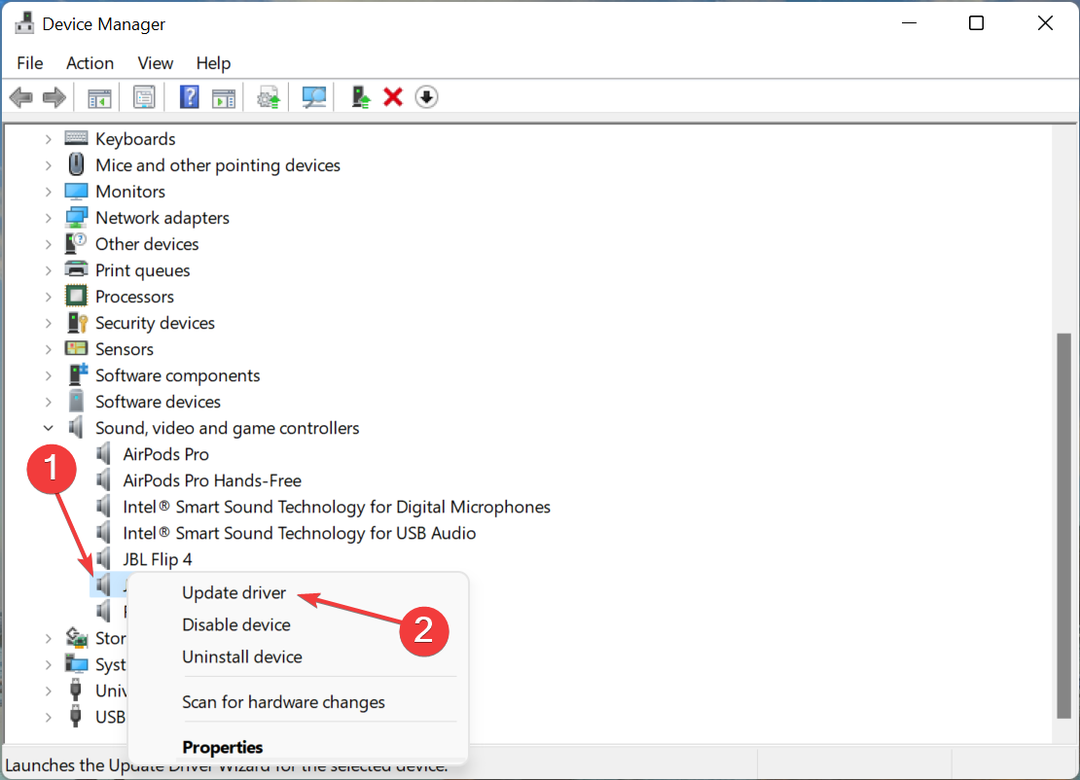
- Накрая изберете Търсене автоматично за драйвери в Актуализиране на драйвери прозорец.
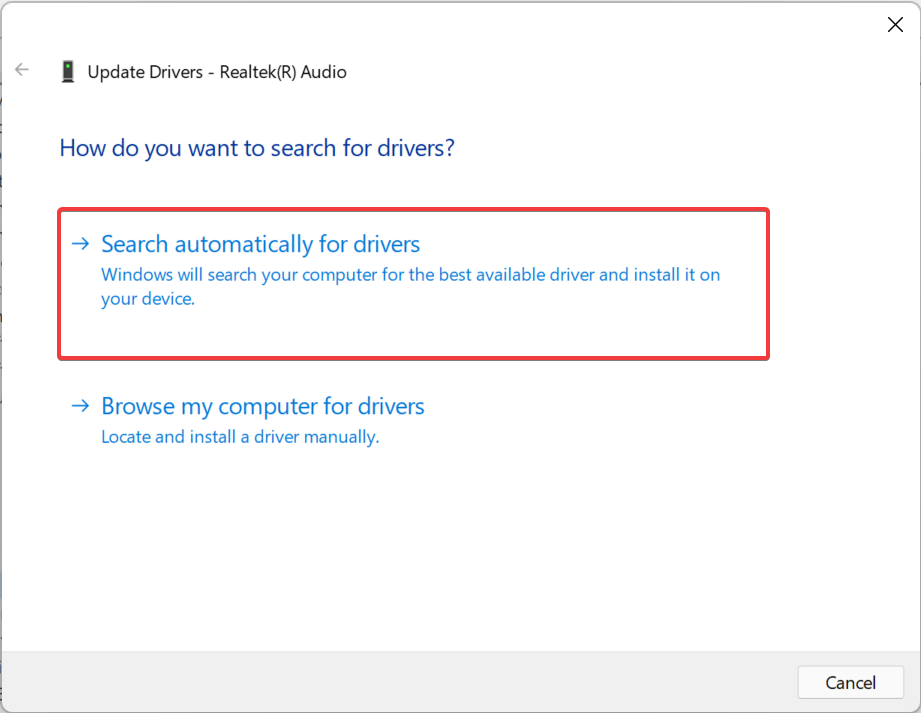
- Сега вашата система ще сканира за най-добрия наличен драйвер на устройството и ще го инсталира.
Процесът на актуализиране тук трябва да бъде бърз, но ако не можете да инсталирате най-новата версия с помощта на диспечера на устройства, можете да опитате други начини за актуализиране на драйвера.
Или можете да използвате приложение на трета страна и да седнете и да се отпуснете, докато то върши работата вместо вас. Препоръчваме да използвате DriverFix, специален инструмент, който автоматично инсталира най-новата версия за всички налични драйвери на вашия компютър.
След като актуализирате драйвера, проверете дали звукът вече работи в HP Envy x360.
3. Извършете възстановяване на системата
Ако изброените по-горе корекции не са работили, можете извършете възстановяване на системата за да заработят нещата. Идеята зад него е да върнете системата си до точка, в която грешката не е съществувала.
Ще забележите няколко промени след възстановяването, но личните файлове няма да бъдат засегнати. В случай, че извършването на възстановяване не успее да премахне проблема със звука, който не работи в HP Envy x360, нулирайте Windows 11 до фабричните му настройки.
Един от горните методи трябва да е помогнал за отстраняването на проблема със звука и трябва да го накарате да работи сега. Освен това, ако се сблъскате с проблем с USB високоговорител, може да е, че USB портът не работи на HP Envy.
Кажете ни коя корекция работи и вашия опит с HP Envy x360 в секцията за коментари по-долу.
 Все още имате проблеми?Поправете ги с този инструмент:
Все още имате проблеми?Поправете ги с този инструмент:
- Изтеглете този инструмент за ремонт на компютър оценен страхотно на TrustPilot.com (изтеглянето започва на тази страница).
- Щракнете върху Започни сканиране за да намерите проблеми с Windows, които биха могли да причинят проблеми с компютъра.
- Щракнете върху Поправи всичко за отстраняване на проблеми с патентовани технологии (Изключително отстъпка за нашите читатели).
Restoro е изтеглен от 0 читатели този месец.
![Как да регулирате яркостта на HP Envy x360 [Няколко лесни стъпки]](/f/8904e76cbd2cd19047482f63a08dc8da.jpg?width=300&height=460)
